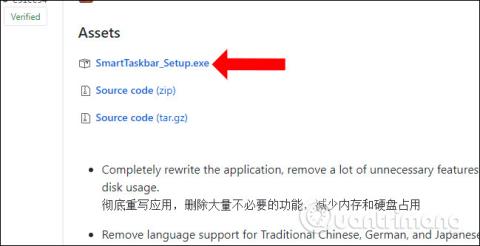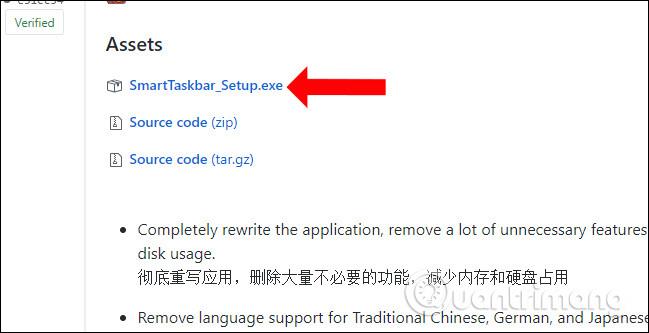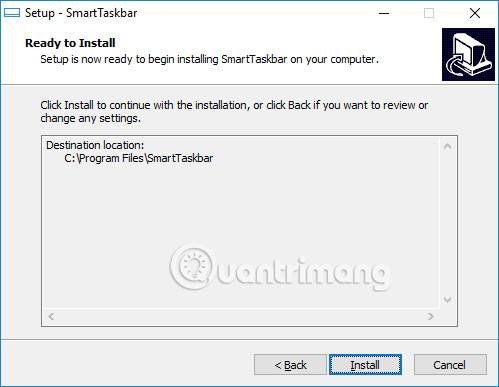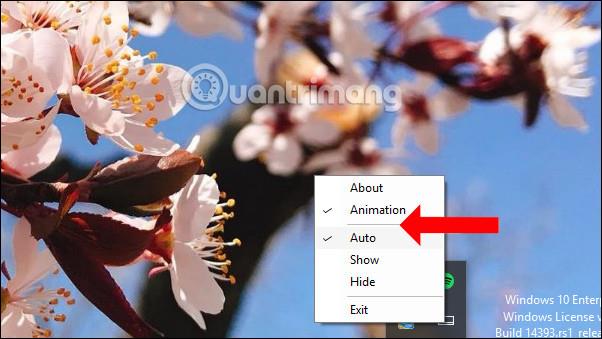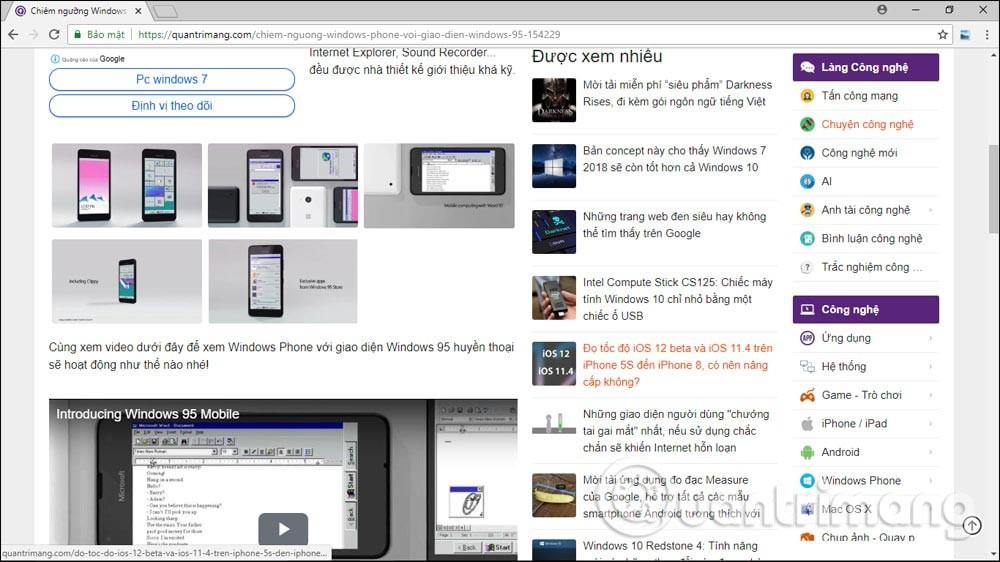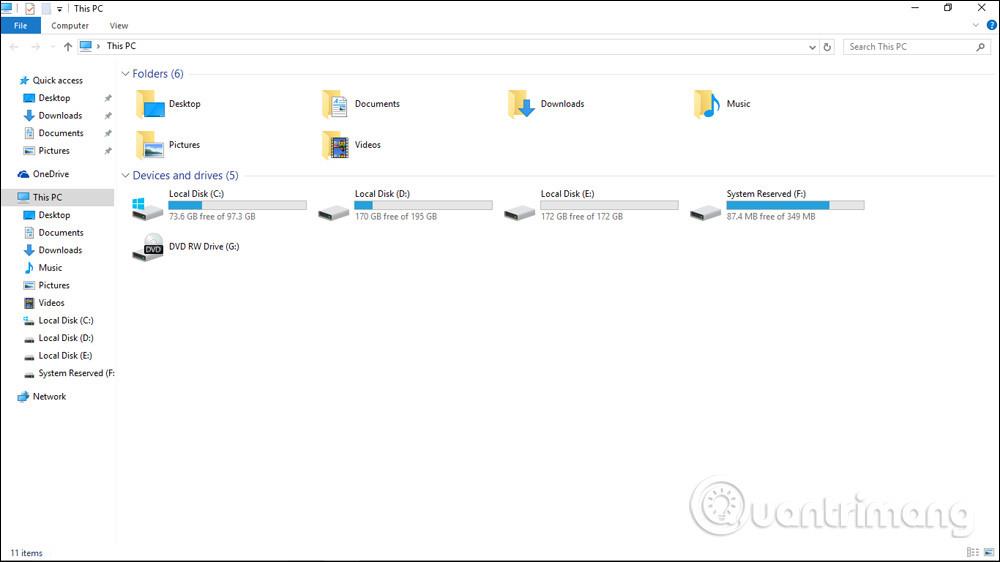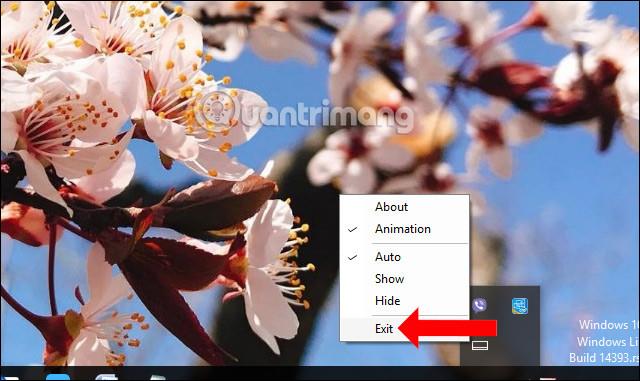På Windows giver den mulighed for at skjule og vise proceslinjen afhængigt af brugernes behov eller tilpasse i henhold til skrivebordstilstand eller tablettilstand på Windows 10 . Proceslinjen vil dog automatisk blive vist igen, når brugeren flytter musen til bunden af skærmen. Dette kan nogle gange forårsage ubehag, når vi ønsker at læse dokumenter i fuld skærm.
Hvis det er tilfældet, kan du installere SmartTaskbar-værktøjet, skjule proceslinjen, når du åbner fuld skærm i browseren, ser billeder, åbner mapper osv. Når brugeren vender tilbage til skrivebordet eller formindsker vinduesstørrelsen som vist. før, vil proceslinjen automatisk vises igen.
Instruktioner til at skjule Windows 10-proceslinjen
Trin 1:
Du får adgang til linket nedenfor for at downloade SmartTaskbar-værktøjet til din computer. Klik på .exe-filen for at downloade SmartTaskbar-værktøjet.
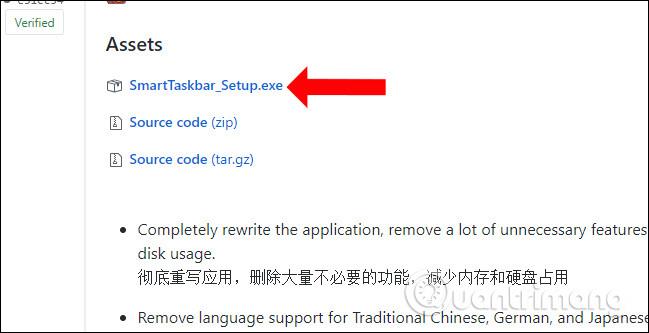
Værktøjet har en ekstrem let kapacitet, installationsprocessen er hurtig og kræver ikke mange trin.
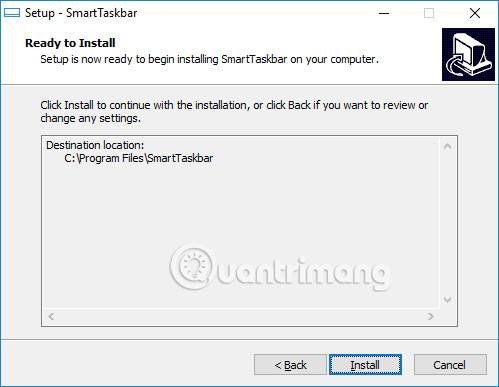
Trin 2:
Når du aktiverer SmartTaskbar, vil brugerne se ikonet i proceslinjen .
Hvis vi højreklikker på ikonet, vil vi se, at standardvisningstilstanden er Auto , der automatisk skjuler proceslinjen under skærmen. Derudover er animationstilstand også aktiveret for at tilføje effekter , når du skjuler og viser proceslinjen.
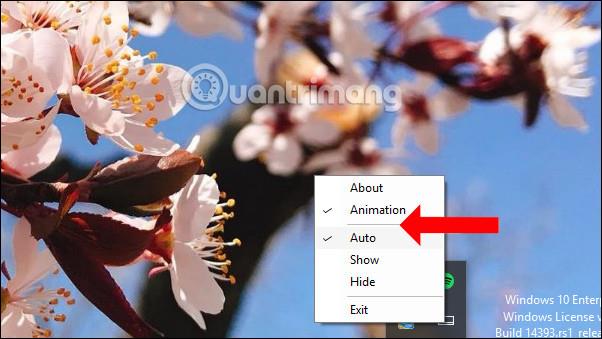
Nu, når du åbner browsergrænsefladen i fuld skærm, vil du se proceslinjen forsvinde.
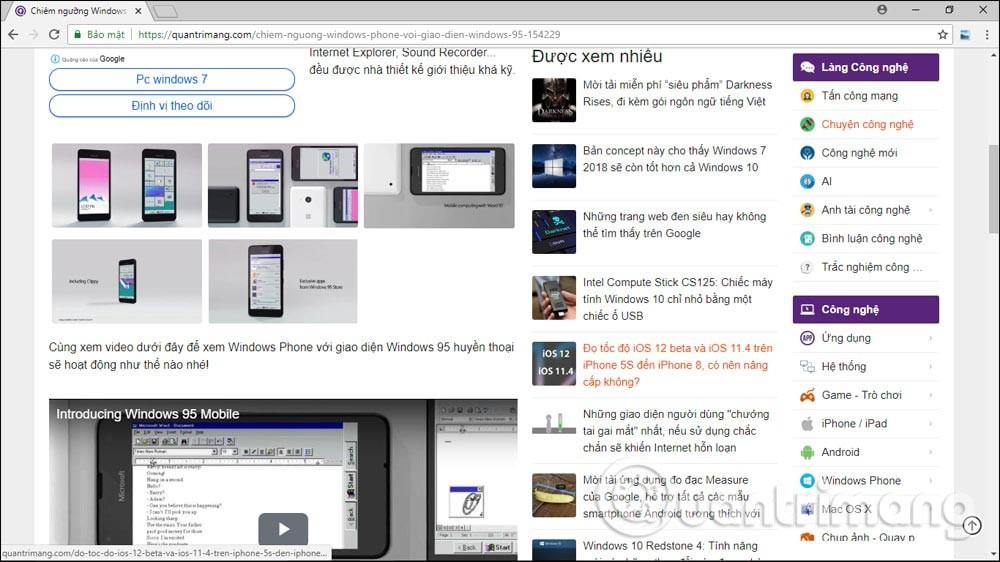
Eller åbn Windows Stifinder og se, at proceslinjen ikke vises, hvis den åbnes i fuldskærmstilstand.
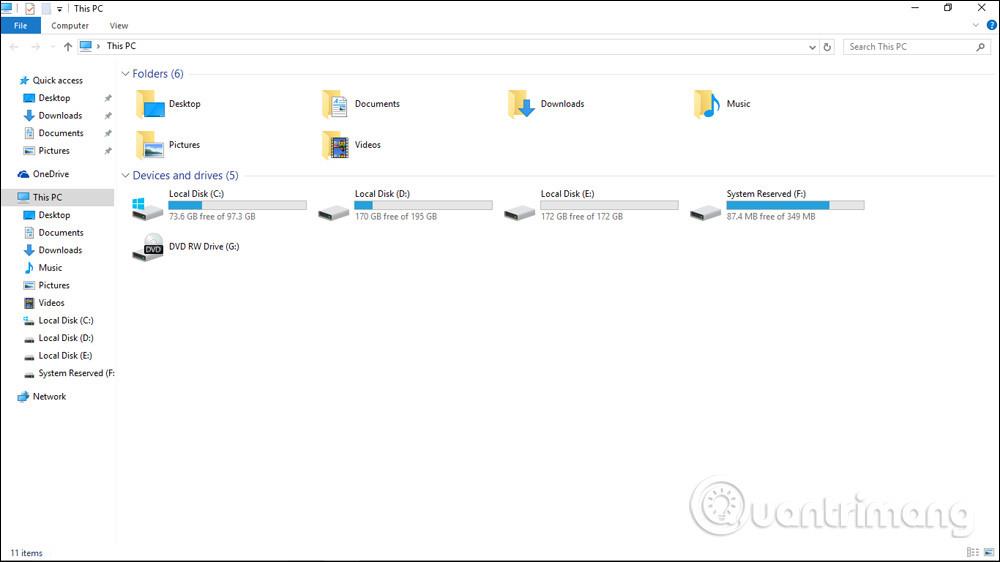
Trin 3:
Hvis brugeren ikke ønsker at bruge SmartTaskbar, kan de skifte til Skjul tilstand. Eller sluk SmartTaskbar helt, klik på knappen Afslut .
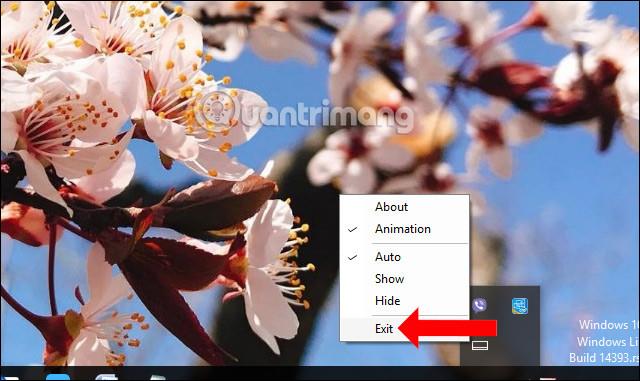
Ved at bruge SmartTaskbar-værktøjet, når brugeren åbner browservinduet, applikationen eller Windows Stifinder i fuld skærm, forsvinder proceslinjen automatisk. Når du minimerer vinduet, vises proceslinjen igen.
Se mere:
Ønsker dig succes!